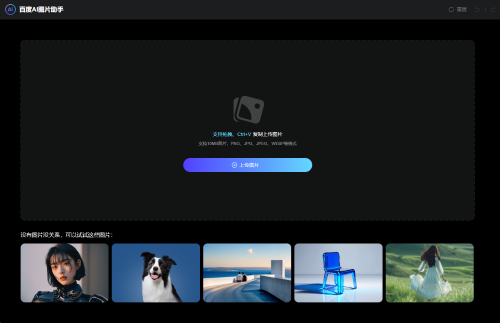


我们以该网站提供的样例图片介绍一下有关功能:
操作界面

在网页的左侧部分,是上传原图和下载处理后的图片功能。
右侧是要对此图片做哪些处理。
功能介绍
1、AI去水印
去水印可能是大家用的最多的一个功能了。
我们经常在网上找到一些需要的图片,但因为上面留有一些水印文字,我们不得不舍弃或自己手动处理。但往往我们自己处理无法将水印去得很好。即使使用PS的内容识别功能,有时也会非常糟糕。那么用百度的这个“AI去水印”功能就非常趁手,简单又好用。
使用方法:
如果你已经选择了“AI去水印”功能,那么上传原图后,就会自动帮你去除水印。
有些图片的水印非常不清晰,或者与底图的颜色很接近,那么AI可能找不到你的水印位置。这时你可以通过涂抹的方式把水印抹住,再点击立即生成按钮,就可以去除了。
效果:
大部分图片如果能够自动找到水印,那么处理后几乎看不到处理的痕迹。
如果手动消除,仔细查看,会发现有处理的痕迹,但对一般的使用已经足够了。
处理效果对比
| 原图 | 去水印 |
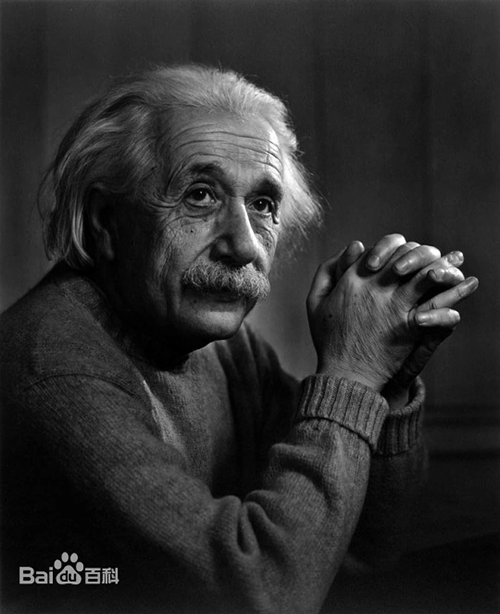 | 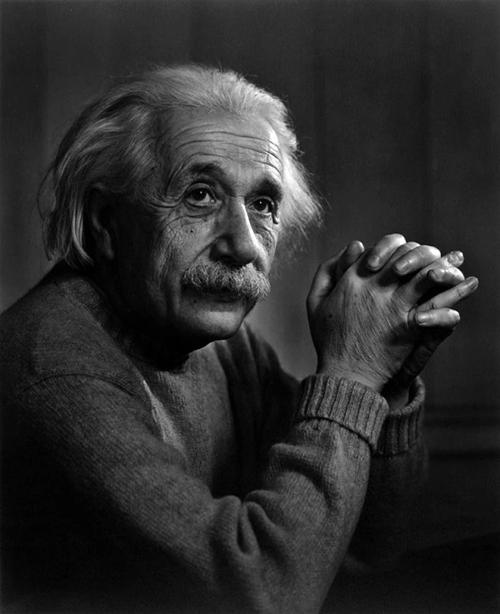 |
是不是效果挺不错?
2、变清晰
这个功能,是对图像锐化的一个过程,它也能帮大家在拍照有虚影的时候,做一些清晰化的工作。
操作
上传图片,选择“变清晰”功能即可。
效果对比
| 原图 | 变清晰 |
 |  |
测试效果并不是很理想,但在某些情况下还是可用的。
3、智能抠图
操作同上。
效果对比
| 原图 | 抠图效果 |
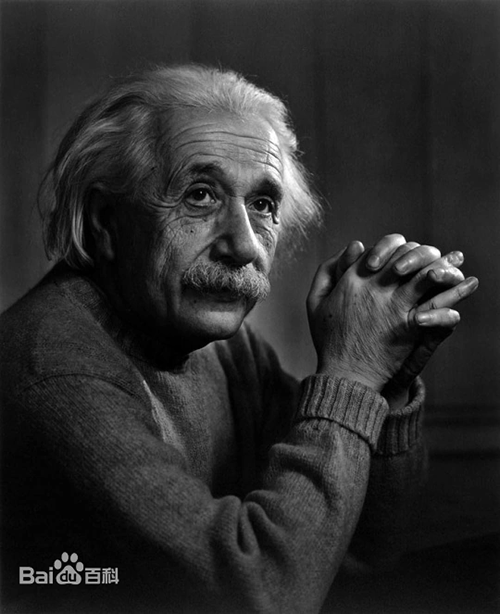 | 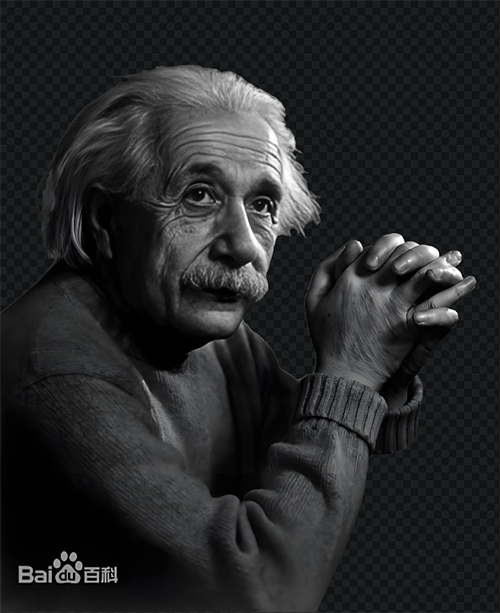 |
4、涂抹消除
此功能可以智能去除图片中的特定部分。
操作
上传图片后,用画笔在要消除的部分涂抹,就可以去除这部分内容。
效果对比
| 原图 | 涂抹消除 |
 |  |
涂抹功能会放大图片,下载后可以对比一下。
5、背景替换
背景替换会自动识别要替换的内容,并允许你选择替换后的风格或场景。如果不是你想要消除的部分,你也可以手动涂抹指定。
| 原图(自动识别) | 背景替换 |
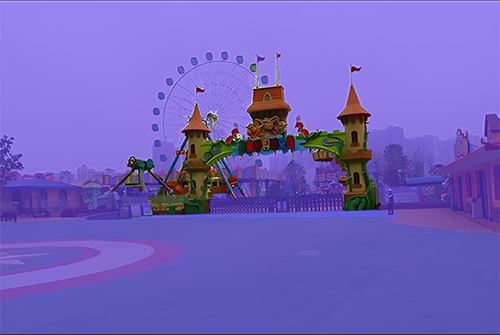 |  |
该功能会同时生成四个替换结果,供您选择。
6、局部替换
局部替换就是通过涂抹的方式进行替换。
7、AI重绘(内测中)
对指定的图片通过AI进行二次创作,与原图相似度较高。
效果对比
| 原图 | 重绘 |
 |  |
8、AI相似图
与重绘类似,但会对主角更换风格,属二次创作。
效果对比
| 原图 | AI相似图 |
 |  |
9、AI扩图
AI扩图是对当前图片增加一部分内容,测试效果不是很好。但对背景类的图片,应该还是效果不错的。
10、风格转换
这个功能对某些用户来说可能比较实用。
该功能提供三类风格转换:宫崎骏风格、橡皮泥风格、油画风格。该功能对风景类效果较好,对人物类效果较差,请选择使用。
此处以宫崎骏风格为例,看看效果对比。
| 原图 | 宫崎骏风格 |
 |  |

